Como criar uma tabela cruzada no planilhas google
Uma crosstab é uma tabela que resume o relacionamento entre duas variáveis categóricas.
O exemplo passo a passo a seguir mostra como criar uma tabela cruzada no Planilhas Google.
Passo 1: Insira os dados
Primeiro, vamos inserir o seguinte conjunto de dados no Planilhas Google, que exibe informações sobre vários jogadores de basquete:
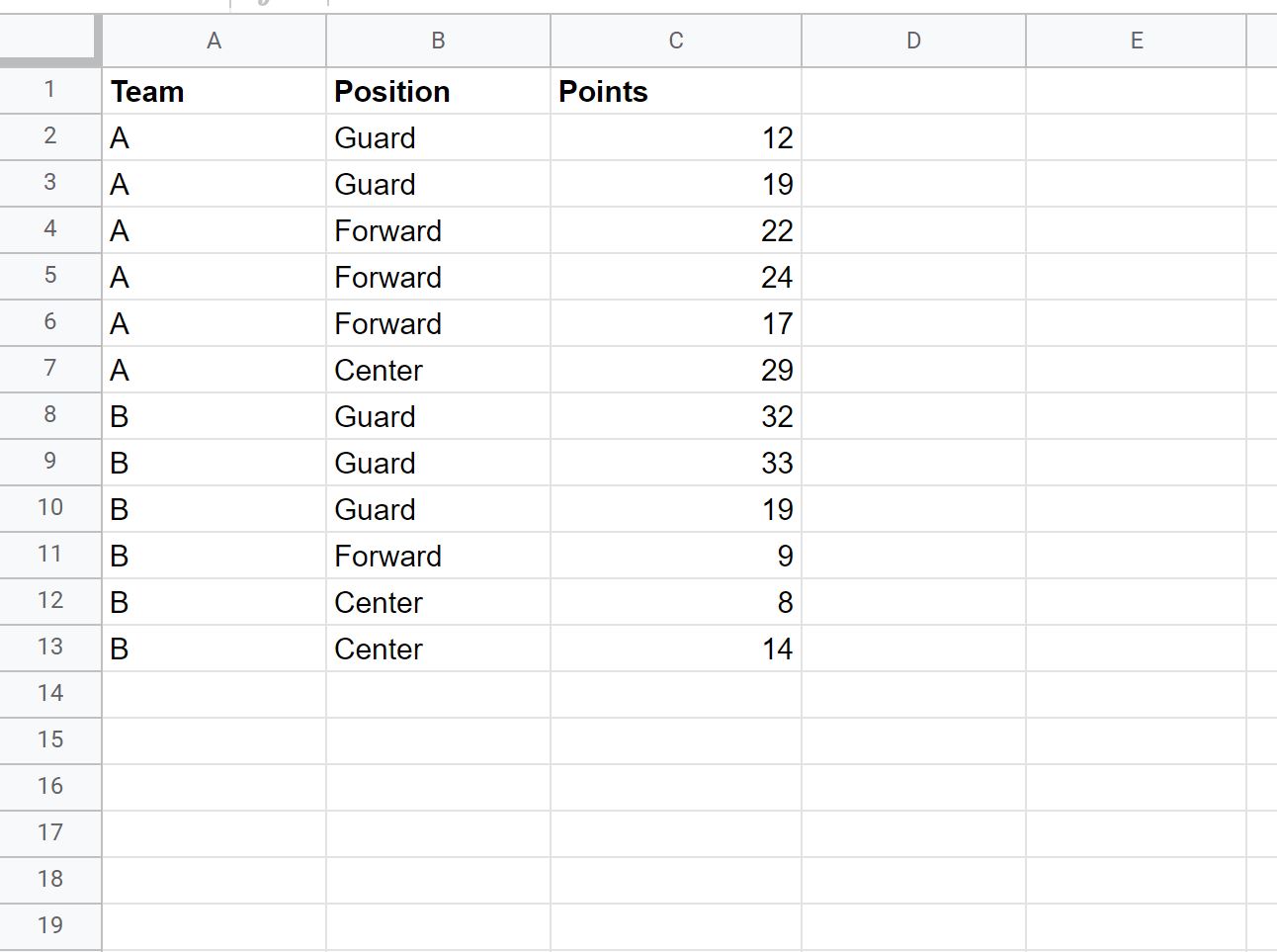
Etapa 2: criar a tabela cruzada
Em seguida, clique na guia Inserir na faixa superior e clique em Tabela Dinâmica no menu suspenso:
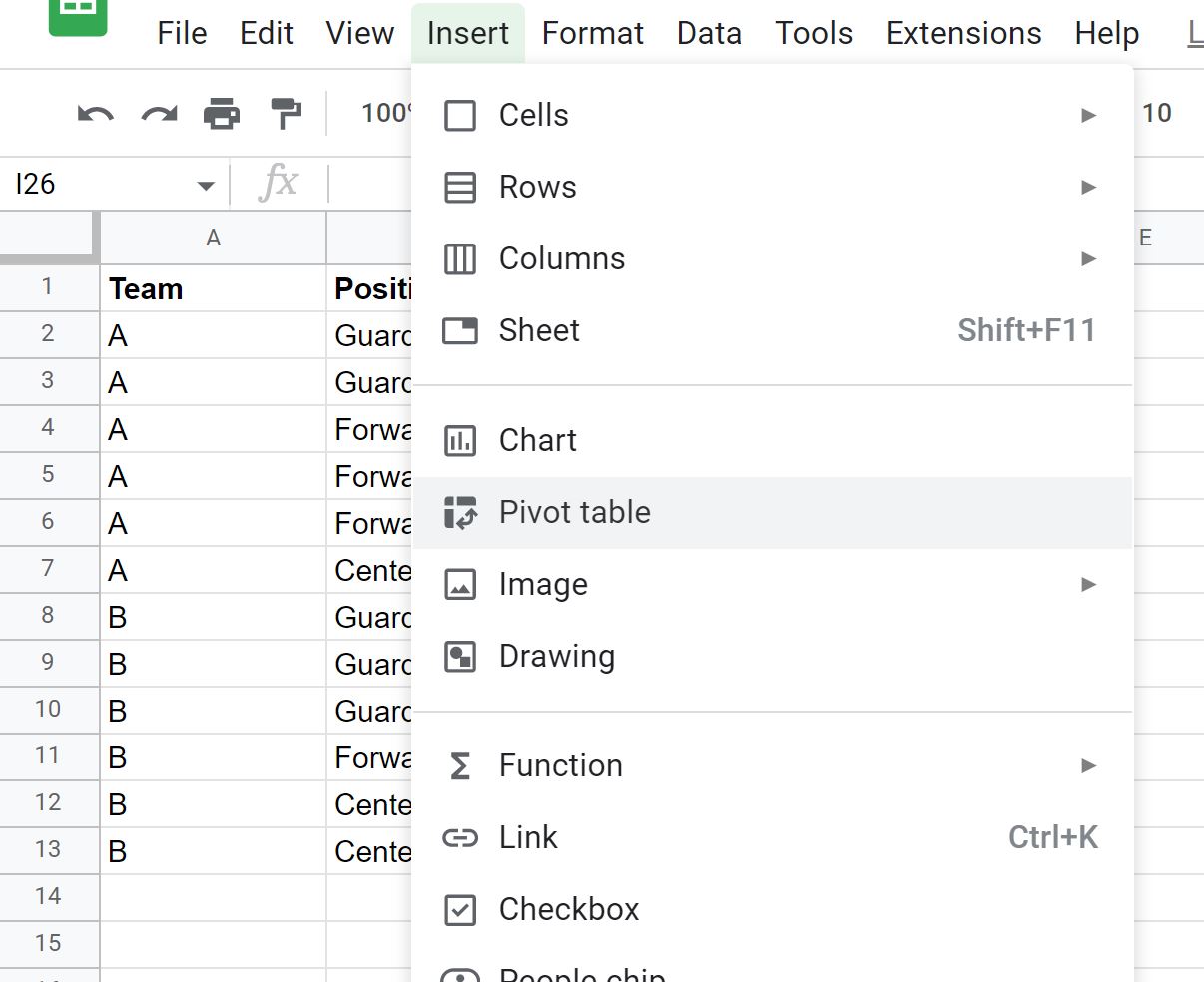
Na nova janela que aparece, insira Sheet1!A1:C13 como o intervalo de dados e Sheet1!E1 como o local de inserção e clique em Create :
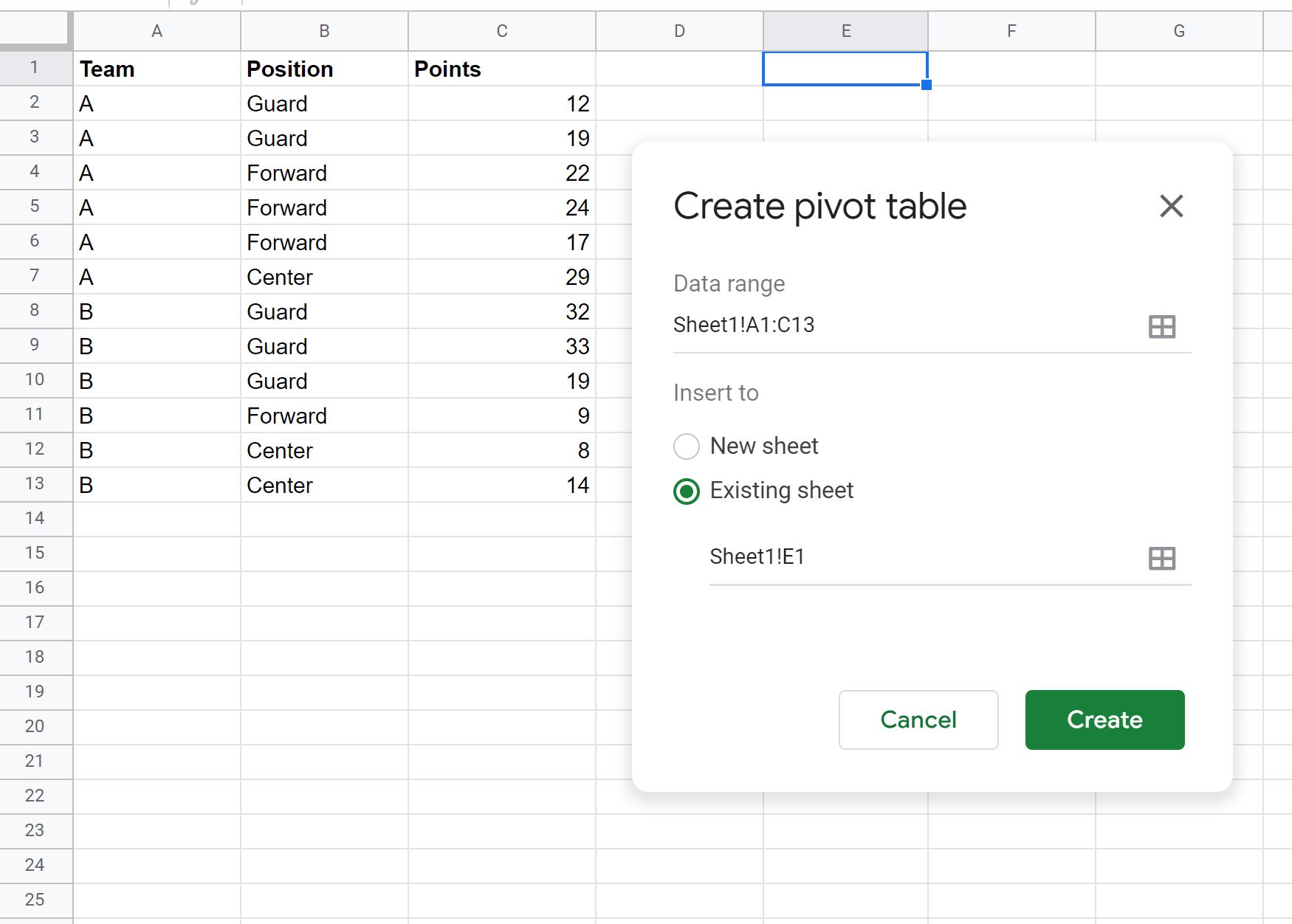
Etapa 3: preencher a tabela cruzada com valores
Depois de clicar em Criar , um novo painel do Editor de Tabela Dinâmica aparecerá no lado direito da tela.
Escolha Equipe para Linhas , Posição para Colunas e Pontos para Valores :
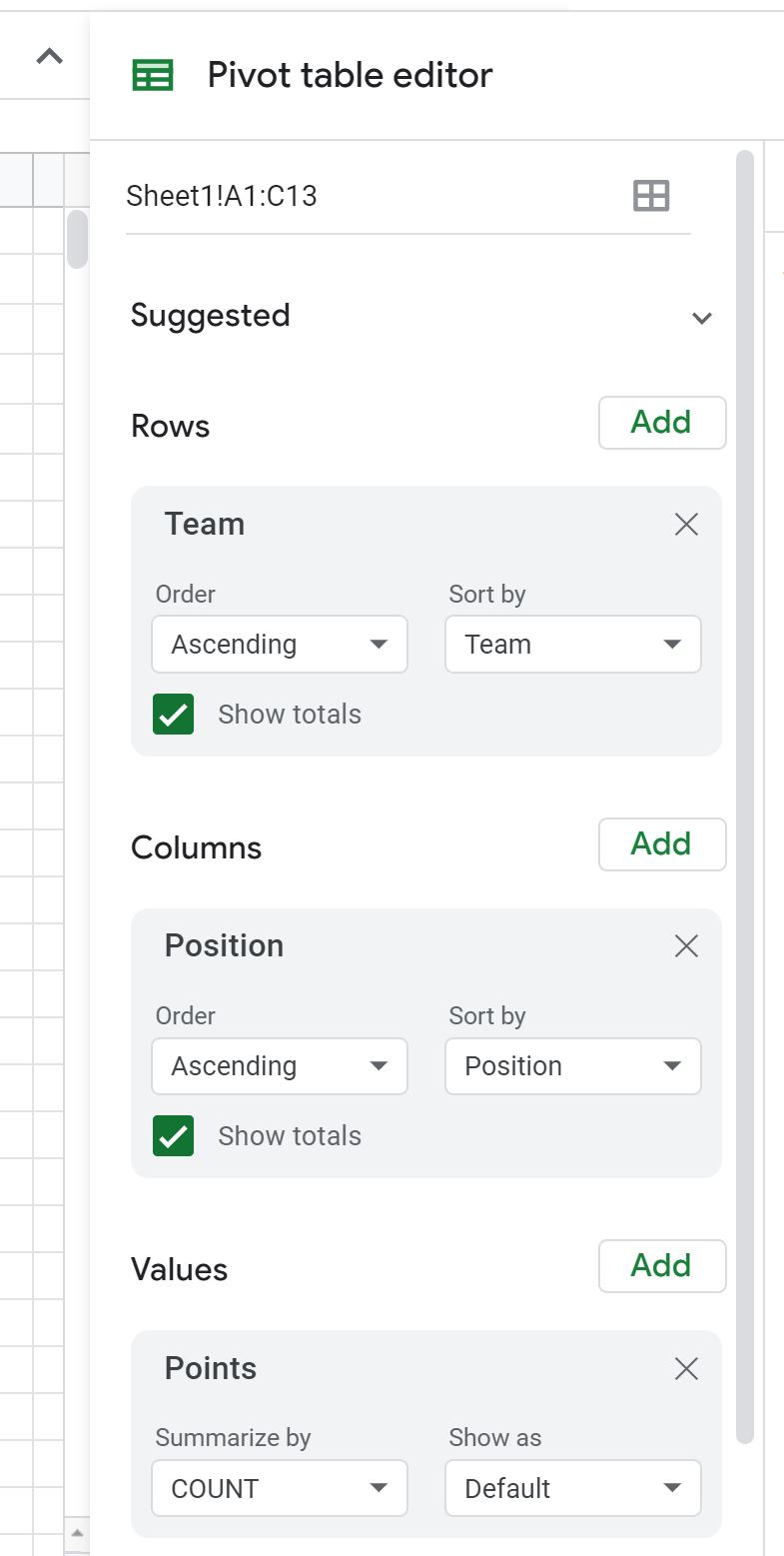
Uma vez feito isso, a seguinte tabela cruzada aparecerá na célula que você especificou:
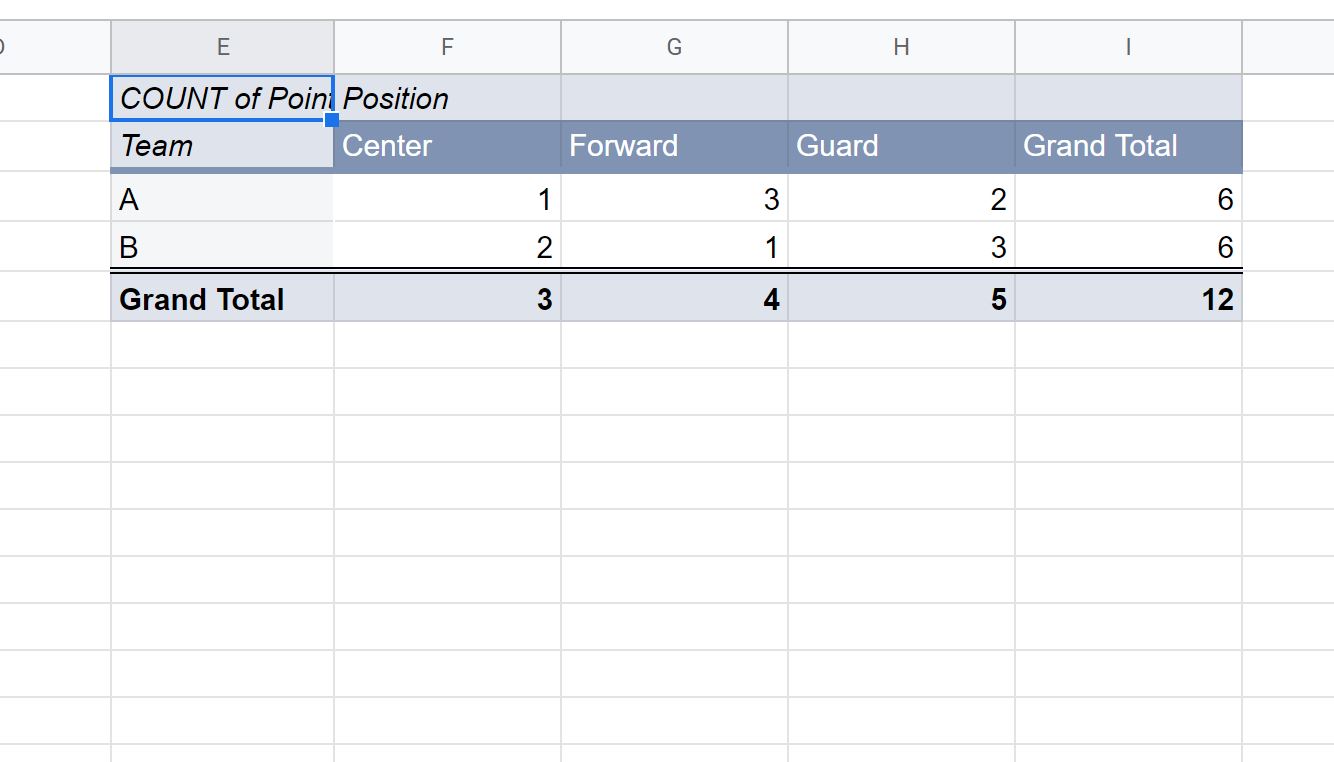
Etapa 4: interpretar a tabela cruzada
Veja como interpretar os valores da tabela cruzada:
Totais da grande linha:
- Um total de 6 jogadores fazem parte da equipe A.
- Um total de 6 jogadores fazem parte do Time B.
Totais gerais da coluna:
- No total, 3 jogadores ocupam uma posição central
- No total, 4 jogadores ocupam a posição de Atacante.
- No total, 5 jogadores têm posição de Guarda
Células individuais:
- 1 jogador tem uma posição central no Time A
- 3 jogadores têm posição de Atacante no Time A
- 2 jogadores têm uma posição de Guarda no Time A
- 2 jogadores ocupam uma posição central na equipe B
- 1 jogador tem posição de atacante na equipe B
- 3 jogadores têm posição de Guarda na equipe B
Recursos adicionais
Os tutoriais a seguir explicam como realizar outras tarefas comuns no Planilhas Google:
Como calcular frequências no Planilhas Google
Como calcular a porcentagem cumulativa no Planilhas Google
Como extrair os primeiros N valores do intervalo no Planilhas Google